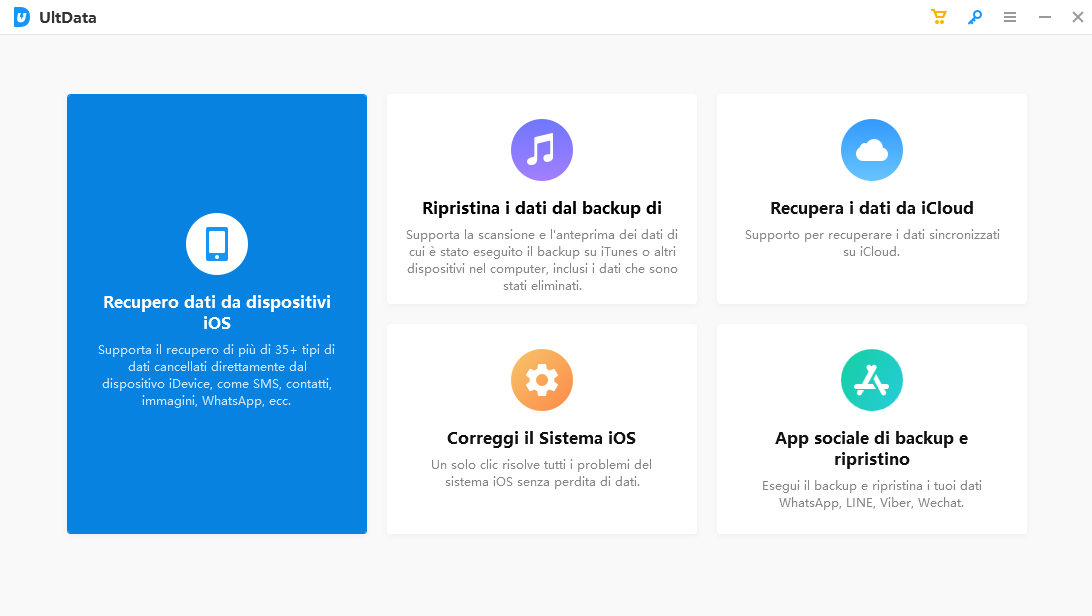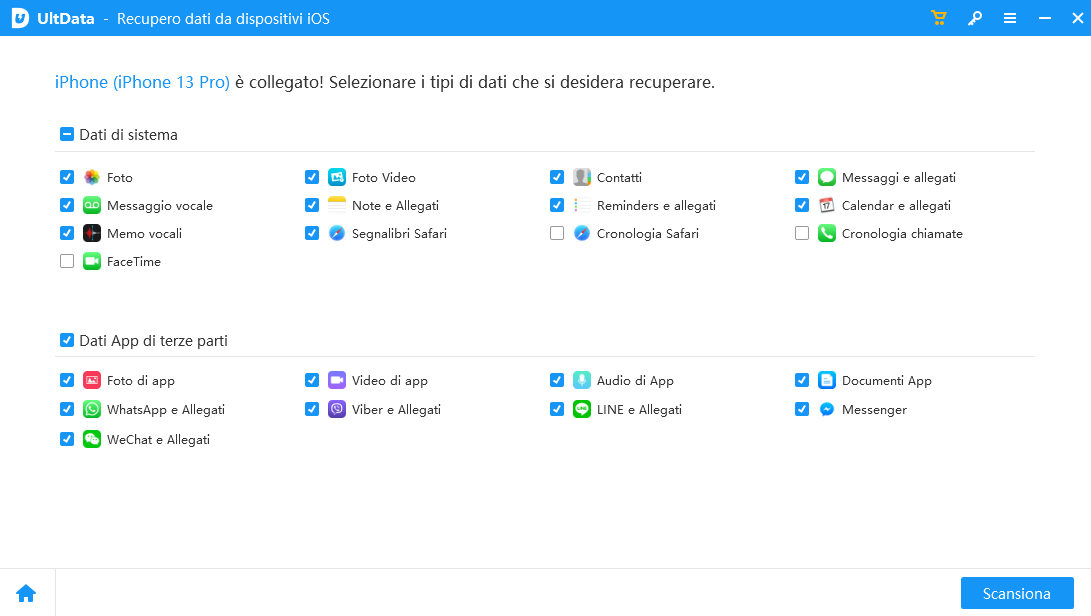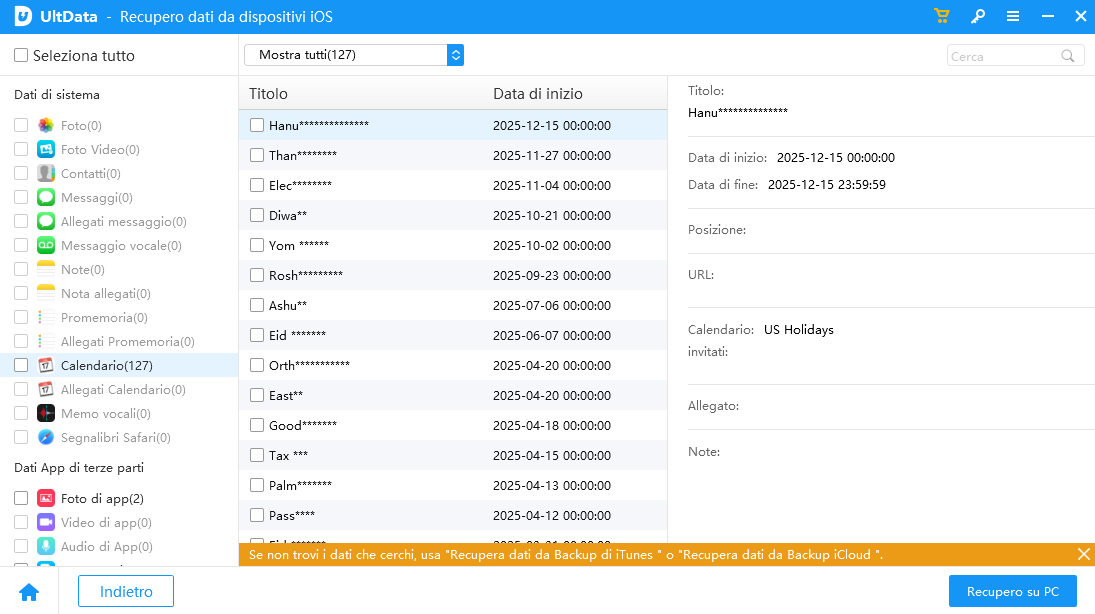FaceTime non salva le foto su iOS 18/17? Recuperale in un click!
Hai scattato delle foto durante una chiamata FaceTime utilizzando la funzione Photo Live, ma non le hai trovate nella galleria del tuo iPhone? Se hai risposto sì, è probabile che tu abbia installato di recente iOS 18/17 o una versione successiva, vero?
Sembrerebbe, infatti, che dopo un recente aggiornamento di iOS 18/17, molti utenti iPhone abbiano riscontrato questa anomalia. In particolare, è emerso che le Live Photo di FaceTime non vengono salvate correttamente, o addirittura scompaiano dalla libreria.
Si tratta di un problema che richiede un'attenta analisi, ed è proprio ciò che ci proponiamo di fare con questo articolo. Buona lettura!

- Parte 1. Live Photo in FaceTime, di cosa si tratta?
- Parte 2. Perché le foto scattate su FaceTime non vengono salvate?
- Parte 3: FaceTime non salva le Live Photo. Le soluzioni!
- Parte 4. Come recuperare le Foto di FaceTime non salvate o eliminate. HOT
- Conclusioni
Parte 1. Live Photo in FaceTime, di cosa si tratta?
Una Live Photo in FaceTime è una funzione che ti consente di catturare un momento animato durante una videochiamata con l’app ufficiale, salvandolo come una breve clip. È simile a una Live Photo che scatti con la fotocamera standard, ma include anche l'audio della chiamata.
- Tieni presente che la persona con cui stai parlando verrà avvisata quando scatti una Live Photo.
- Le Live Photo di FaceTime vengono salvate nel rullino fotografico proprio come le Live Photo standard, dove puoi visualizzare e condividere le clip animate
Una volta abilitata la funzione, puoi scattare una Live Photo di FaceTime durante una videochiamata:
- Per una chiamata FaceTime personale: tocca semplicemente un punto qualsiasi dello schermo durante la videochiamata.
- Per una chiamata FaceTime di gruppo: tocca prima il riquadro della persona che desideri fotografare, quindi tocca lo schermo e poi il pulsante della fotocamera.
Parte 2. Perché le foto scattate su FaceTime non vengono salvate?
- Problemi con iOS:
Diverse segnalazioni indicano che un bug in iOS 18/17, soprattutto nella versione 17.4, potrebbe essere responsabile dei problemi riscontrati nel salvataggio delle foto di FaceTime. In particolare, sembra che l'introduzione del Sideload possa essere il principale sospettato. - Spazio di archiviazione insufficiente:
Se il tuo iPhone o iPad non dispone di sufficiente spazio di archiviazione, potrebbe non essere in grado di salvare correttamente le foto di FaceTime. È importante considerare che, per garantire il corretto funzionamento del dispositivo, iOS può limitare alcune operazioni quando lo spazio disponibile è inferiore a 5GB, incluso il salvataggio di foto e video. - Problemi di configurazione:
Un altro motivo per cui potresti riscontrare problemi nel salvare le foto di FaceTime potrebbe essere che hai disabilitato accidentalmente questa funzione. Di solito, questa opzione è abilitata per impostazione predefinita, ma è possibile che tu l'abbia disabilitata senza accorgertene. - Problemi di rete:
Poiché il salvataggio delle foto passa attraverso i server di Apple, una connessione poco affidabile può causare problemi di comunicazione tra iOS 18/17 e i server, impedendo il salvataggio corretto delle foto.
Altri fattori:
- Controlla se hai attivato restrizioni su iPhone che potrebbero impedire il salvataggio delle foto di FaceTime. Vai su Impostazioni > Tempo di utilizzo > Restrizioni e verifica se FaceTime è tra le app con restrizioni.
- Alcune app di terze parti potrebbero interferire con il salvataggio delle foto scattate durante le chiamate FaceTime. Il consiglio è di disattivare temporaneamente soprattutto le app per la gestione di foto e video e verificare se il problema persiste.
Parte 3: FaceTime non salva le Live Photo. Le soluzioni!
In questa terza parte abbiamo raccolto alcune soluzioni comuni, anche se limitate, per cercare di risolvere il problema delle Live Photo di FaceTime che non vengono salvate nella libreria di iOS 18/17!
Soluzione 1. Assicurati che Live Photo sia attivata.
Se le Live foto di FaceTime non vengono salvate, ci sono buone probabilità che la funzione sia sta disabilitata accidentalmente o a causa di un bug dopo l’aggiornamento di iOS 18/17.
Per impostazione predefinita, Live Photo è abilitata per la fotocamera di iPhone, ma potrebbe essere stata disattivata solo per FaceTime.
Attivare Live Photo per FaceTime:
- Apri l'app Impostazioni sul tuo iPhone.
- Scorri verso il basso e tocca FaceTime.
-
Tocca l'interruttore accanto a Live Photo di FaceTime per attivarlo.

Verifica se il problema è risolto:
Avvia una chiamata FaceTime e prova a scattare una foto. Se Live Photo è attiva, vedrai l'animazione quando scorri le foto nella tua libreria.
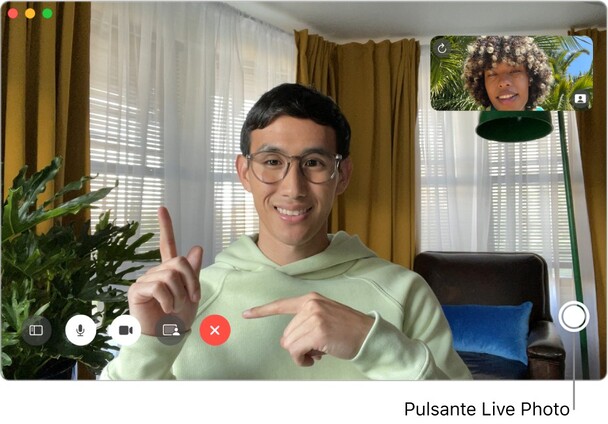
Soluzione 2. Riavvia FaceTime.
Se le foto scattate durante le chiamate FaceTime non vengono salvate nella libreria, prova a disattivare e poi riattivare la funzione. Questo semplice procedimento risolve spesso problemi minori di incompatibilità.
Ecco come fare:
- Apri le "Impostazioni" sul tuo iPhone.
- Scorri verso il basso e trova l'opzione "FaceTime".
- Tocca "FaceTime" per accedere alle impostazioni.
- Disattiva l'interruttore "FaceTime".
- Attendere alcuni secondi, quindi riattivare l'interruttore "FaceTime".
-
Ora puoi chiudere le impostazioni e avviare nuovamente l'app FaceTime.

Soluzione 3. Controlla lo spazio di archiviazione.
Se le Live Photo di FaceTime non vengono salvate su iOS 18/17, potrebbe essere dovuto alla mancanza di spazio di archiviazione. Puoi controllare lo spazio disponibile sul tuo iPhone andando su Impostazioni > Generali > Spazio iPhone. Se la memoria è quasi piena, prova a liberare spazio cancellando alcune app o spostando foto e video sul cloud.
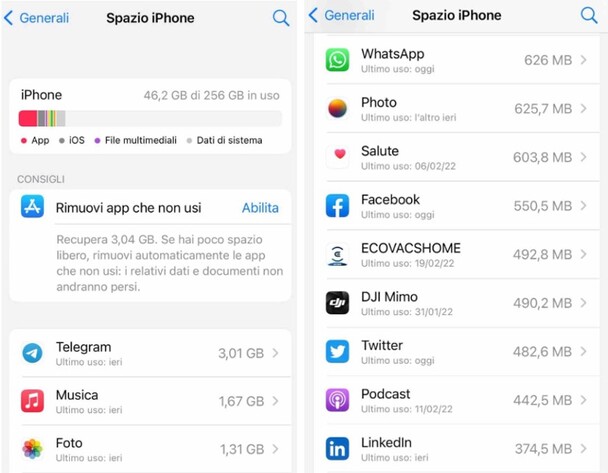
Soluzione 4. Controlla nuovi aggiornamenti di iOS.
Assicurati sempre di avere installata l'ultima versione di iOS sul tuo iPhone. Gli aggiornamenti non solo introducono nuove funzionalità, ma spesso integrano anche correzioni per problemi noti, come quelli che potrebbero influenzare il salvataggio delle Live Photo durante le chiamate FaceTime.
Ecco come verificare la presenza di nuovi aggiornamenti:
- Apri “Impostazioni” sul tuo iPhone.
- Tocca "Generali".
- Seleziona "Aggiornamento software".
-
Il tuo iPhone verificherà la presenza di nuovi aggiornamenti.

Parte 4. Come recuperare le Foto di FaceTime non salvate o eliminate.
Se le foto di FaceTime sono misteriosamente scomparse dalla libreria del tuo iPhone, non c'è motivo di preoccuparsi. Anche senza un backup su iCloud o iTunes, c'è ancora una soluzione per recuperarle: Tenorshare UltData per iOS !
Che cos’è UltData per iOS?
UltData per iOS è un software professionale di recupero dati sviluppato da Tenorshare, in grado di offrire varie modalità di recupero per aiutarti a ritrovare le tue preziose foto, anche in situazioni difficili.
Come funziona UltData per iOS?
- Recupero diretto: UltData scansiona il file system di iPhone per individuare e recuperare le foto di FaceTime perse, anche se non sono state salvate correttamente o sono state eliminate dal cestino.
- Recupero da backup iTunes: UltData per iOS ripristina le live Photo di FaceTime da un backup iTunes precedente, senza sovrascrivere i dati esistenti su iPhone.
- Recupero da backup iCloud: UltData può accedere al backup di iCloud, decriptarlo e recuperare le Live Photo di FaceTime.
Perché scegliere Tenorshare UltData per iOS:
- Tenorshare UltData vanta uno dei tassi di recupero più alti del settore, il che significa che hai maggiori possibilità di recuperare le tue foto di FaceTime perse.
- Il software copre una vasta gamma di scenari di perdita dati, inclusi aggiornamenti iOS andati storti, errori di sistema, eliminazione accidentale e altro ancora.
- Offre diverse modalità di recupero per adattarsi a diverse esigenze e situazioni.
- L'interfaccia è facile da usare e da capire, anche per gli utenti non esperti di tecnologia.
- Oltre alle Live Photo di FaceTime, puoi anche recuperare altri tipi di dati iOS come contatti, messaggi, registri delle chiamate, note, WhatsApp e altro ancora.
Come recuperare le Live Photo di FaceTime con Tenorshare UltData per iOS:
-
Avvia UltData per iOS;
- Collega l’iPhone al PC Windows o al Mac.
- Seleziona [Recupera dati da dispositivi iOS].

-
Seleziona “Foto” e “FaceTime”. Quindi clicca su [Inizia].
- Se vuoi, puoi includere qualsiasi tipo di file nel processo di recupero.

-
Conclusa la scansione dell’iPhone;
1.Accedi al pannello sulla sinistra.
2.Seleziona le caselle Foto e FaceTime
3.Nel pannello centrale vedrai tutte le immagini recuperate.
4.Seleziona quelle che intendi ripristinare e clicca su [Recupero su PC].

Conclusioni
Se le foto di FaceTime non vengono salvate sul tuo iPhone, potrebbe trattarsi di un bug software dopo l'aggiornamento a iOS 18/17. Le soluzioni proposte in questo articolo dovrebbero essere più che sufficienti per risolvere il problema. Inoltre, puoi considerare l'utilizzo di Tenorshare UltData per iOS per recuperare le foto di FaceTime perse o non salvate.
Esprimi la tua opinione
Esprimi la tua opinione
Crea il tuo commento per Tenorshare articoli
- Tenorshare 4uKey supporta come rimuovere la password per il tempo di utilizzo schermo iPhone o iPad senza perdita di dati.
- Novità Tenorshare: iAnyGo - Cambia la posizione GPS su iPhone/iPad/Android con un solo clic.
- Tenorshare 4MeKey: Rimuovere il blocco di attivazione di iCloud senza password/Apple ID.[Supporto iOS 16.7].

Tenorshare UltData
Miglior Software di Recupero Dati per iPhone
Massima Percentuale di Recupero Dati